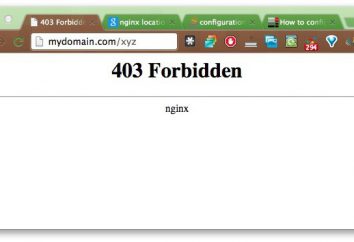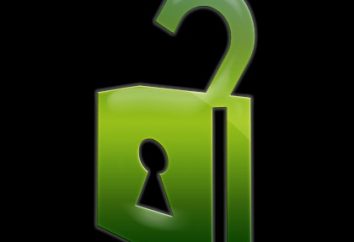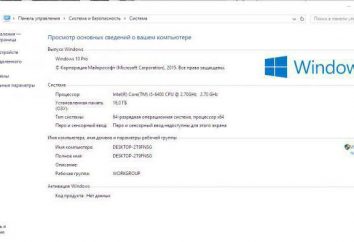Jak zbudować histogram w Excel i Word
Nikt nie kwestionuje faktu, że histogram – dobre narzędzie do wyświetlania danych wizualnie. Po prostu patrząc na wykresie, jest to możliwe w jak najkrótszym czasie, aby ocenić sytuację, bez uciekania się do analizy wartości liczbowych w tabeli. Dlatego światowej sławy edytor arkusza kalkulacyjnego „Excel” wziął ramion narzędziowych.
W tym artykule dowiesz się jak zbudować wykres słupkowy w programie Excel. Istnieją cztery sposoby konstruowania demontowane, z których każdy jest dostatecznie różnią się między sobą. Konieczne jest zatem, aby zakończyć czytanie tego artykułu do końca, aby wybrać metodę dla siebie. Na końcu artykułu będą również przykładem histogramu w „Słowie”.
histogram
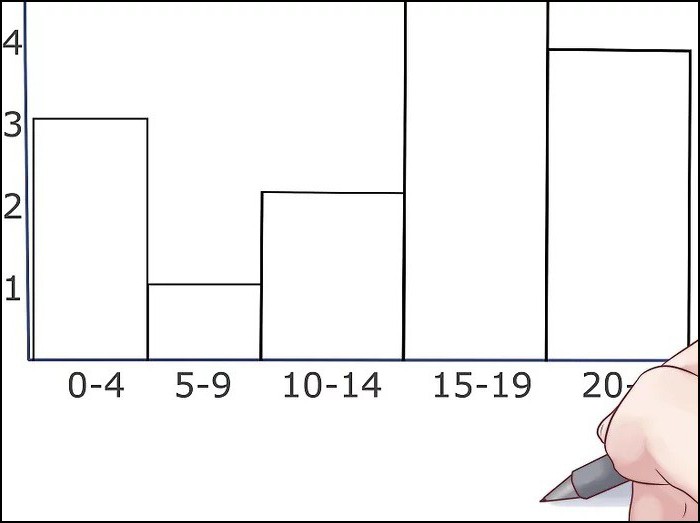
Excel, to jest możliwe skonstruowanie histogram trzech metod:
- za pomocą specjalnego narzędzia;
- Używanie formatowania warunkowego;
- z dodatków.
Teraz patrzymy na wszystkich sposobów budowania histogram w programie Excel. Nawiasem mówiąc, to może być wykonane w różny sposób – jako część określonej komórki lub jako oddzielny obiekt.
Pierwszy sposób: budowa konwencjonalnej histogramu
Budowa rozpoczyna się od powierzchni tablicy alokacji, której wartość będzie wyświetlana w przyszłości histogramu. Gdy wybór został zrealizowany, należy przejść do zakładki „Insert”. Konieczne jest, aby kliknąć na przycisk „Histogram”, który znajduje się w „Diagrams”.
W końcu, przed tobą jest szczegółowy wykaz, gdzie trzeba wybrać jeden z wykresów. Nawiasem mówiąc, zwykle Histogram pojawia pierwszy na liście.
Po wybraniu w programie Excel będzie pożądana opcja, a w tym budynku można uznać za zakończone. Można jednak edytować histogramu, przy użyciu narzędzi, które są w grupie zakładkach pod tytułem „Praca z Charts”.
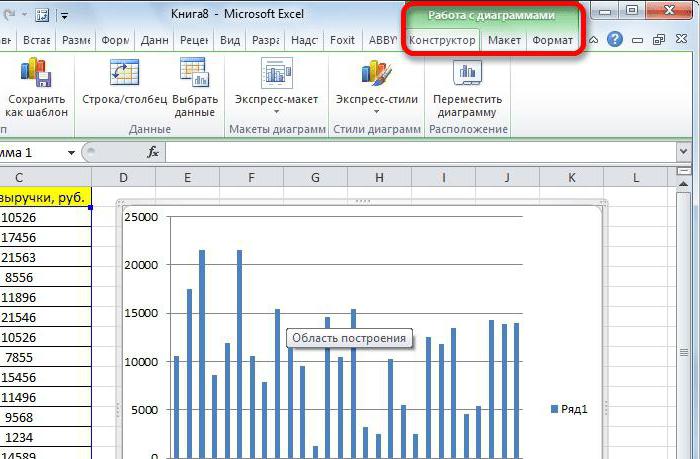
Drugi sposób: budowa akumulacji
Podobnie jak w pierwszej metodzie, potrzebujemy specjalnej tabeli. Histogram w tym przypadku jest zbudowany trochę inaczej. Pierwszą rzeczą jaką należy zwrócić uwagę – jest to nazwa w nagłówku: nie powinno być. W przeciwnym razie nic się nie dzieje.
Po dokonaniu wyboru należy również przejść do zakładki „Wstaw”, kliknij na „Charts” w rozwijanym menu „Histogram”, aby wybrać Cię interesują. Warto zauważyć, że akumulacja histogram są w prawej części listy.
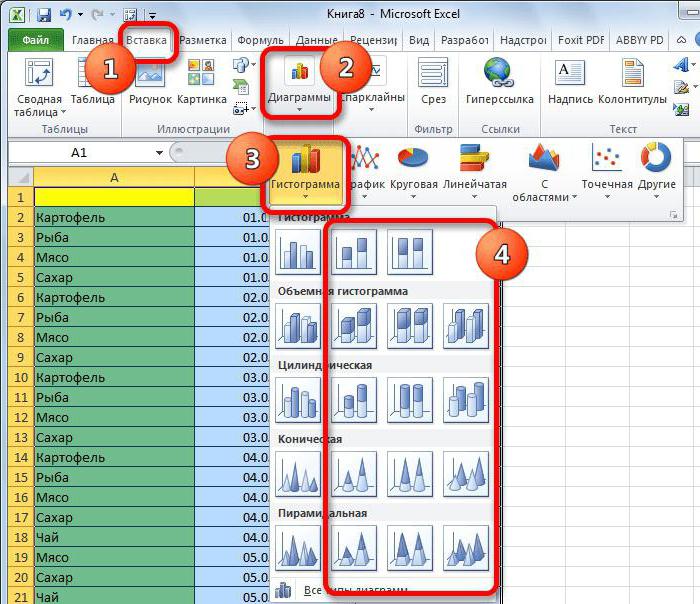
Wybierając jedną z opcji, patrz harmonogram na kartce papieru. Histogram, podobnie jak w poprzednim procesie mogą być zmieniane według własnego uznania, w tym również za pomocą narzędzi, które znajdują się w grupie „Praca z zakładkami Charts”.
Trzeci sposób: budowa stosując dodatki
Teraz przechodzimy do trzeciego sposobu, jak skonstruować histogram. Polega ona na zastosowaniu specjalnego pakietu analitycznego.
Pierwszym krokiem jest, aby aktywować pakiet. Aby to zrobić, trzeba program początkowo kliknąć na przycisk „Plik”. Następnie sidebar przejdź do sekcji „Ustawienia”. Teraz znajdź element „dodatki” w rozwijanym menu „Control” wybierz „Excel dodatki.” Następnie kliknij „Go” przycisk.
Trzeba będzie dodatkom pole, w którym trzeba umieścić kleszcza obok „Analysis ToolPak” i kliknij przycisk „OK”.
W ten sposób, opakowanie jest analiza aktywny. Teraz histogramu odbywa się w „dane” – tam.
Na pasku narzędzi, należy nacisnąć „Analiza danych”, znajduje się po prawej stronie w „Analiza”. Pojawi się okno, w którym chcesz, aby podświetlić „Histogram”, a następnie nacisnąć przycisk „OK”.
Spowoduje to otwarcie okna, w którym należy ustawić parametry przyszłości schemacie. W „zasięgu Input” należy określić powierzchnię stołu, gdzie zostaną wykorzystane dane dla budownictwa. Następnie zaznacz pole wyboru obok „wyświetlania grafiki”. Teraz można tylko określić, gdzie zostanie wyświetlony wykres. Istnieją trzy opcje – nowy skoroszyt, nowym arkuszu lub na arkuszu. Po są ustawienia, należy nacisnąć przycisk „OK”.
Zgodnie z wynikami w swojej określonej lokalizacji wykresu histogramu jest wyświetlany.
Czwarty sposób: budynek z formatowania warunkowego
Czwartym sposobem jest zbudowanie histogram, różni się zasadniczo od wszystkich wyżej przedstawiony. Pod koniec swojej analizie, widać dla siebie w tym.
Początkowo, jak w dawnych czasach, trzeba wybrać powierzchnię stołu, gdzie zostaną wykorzystane dane dla budownictwa. Gdy to nastąpi, przejdź do „Dom” na pasku narzędzi, otwórz listę rozwijaną „formatowanie warunkowe”. W nim trzeba znaleźć pozycji „histogramów” iw wyświetlonym oknie wybierz typ wykresu. Istnieją dwie opcje: gradient wypełnienia i stałej. Różnica jest w nich praktycznie nie nie, dzięki czemu można skoncentrować się na własnego gustu przy wyborze.

Po wybraniu typu wykresu, pojawi się on w określonych komórkach w postaci linii napełniania.
Histogram w „Słowo”
Teraz zobaczmy jak zrobić histogram w „Słowie”. W swej istocie, proces jej tworzenia nie różni się zbytnio od „Excel”, ale po kolei.
Początkowo wybrać naciskając lewy przycisk myszy, miejsce, w którym chcesz wstawić histogram. Następnie przejdź do zakładki „Insert” oraz w „Pictures”, kliknij przycisk „Insert Chart” – pojawi się odpowiednie okno.
W oknie paska bocznego wybierz kategorię „Histogram”, a po prawej stronie, określić typ wykresu. Jak widać, istnieją zarówno zwyczajne i oszczędności – wybierz prawo i nacisnąć przycisk „OK”.
Na kartce „Ward” pojawia się Twój histogram. Zauważ, że na jego podstawie będzie mały „ekselevskaya” stół do wprowadzania danych. Ustaw wymagane zmienne, i cieszyć się wynik.
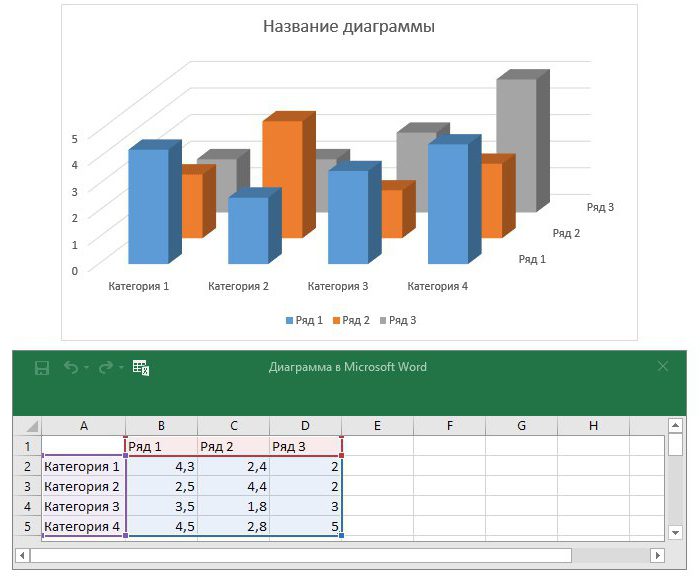
Teraz, gdy wiesz, jak zrobić histogram w „Słowie”. Należy zauważyć, że nie jest trudniejsze niż „Eksele”.